
Harry James
0
1143
169
Dotykový panel byl kontroverzním přírůstkem k MacBook Pro a je to funkce, kterou mnozí uživatelé Mac ignorují. Mnoho lidí má tendenci zapomenout na to, že je tam vůbec - dokud proklíná chybějící klíč Escape.
Ale nemusí to tak být. Můžete změnit dotykový panel z zapomenutého pruhu výše na klávesnici na užitečný nástroj, který používáte každý den. Stačí pár vylepšení.
1. Užitečné funkce dotykové lišty z krabice
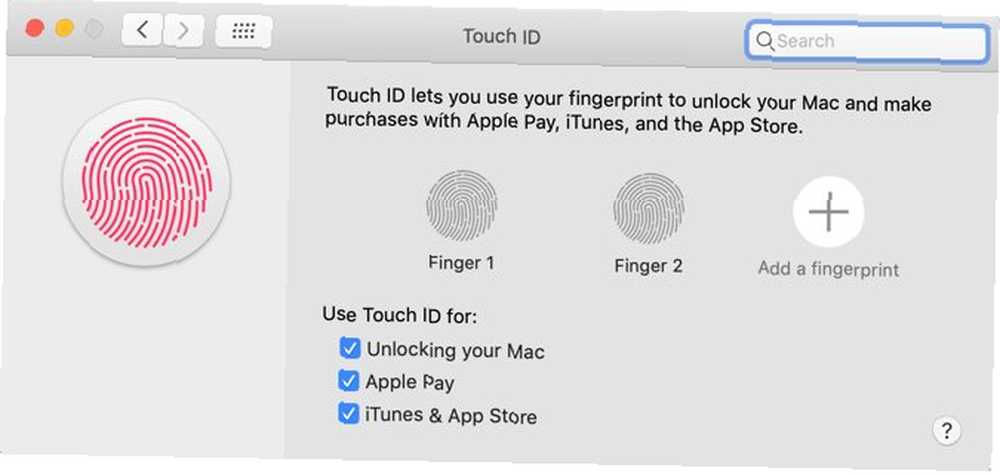
Jedinou funkcí, kterou si mnoho uživatelů počítačů Mac na dotykové liště užívá, je Touch ID. Stisknutí prstu proti senzoru v pravé horní části klávesnice je mnohem snazší než zadání hesla. To platí zejména, pokud používáte silné heslo.
Existují také některé aplikace, které dotykový panel dobře využívají. Adobe Photoshop CC, Microsoft Excel, Pixelmator a Evernote jsou příklady. Google Chrome funguje také s dotykovým panelem, ale tyto aplikace jsou teprve začátek. Sestavili jsme seznam aplikací, které dotykového panelu dobře využívají. 10 aplikací, které dotykového panelu MacBook Pro dobře využívají. většina z prvních aplikací nabízejících podporu dotykového panelu byla vlastní společností Apple. Naštěstí mnoho aplikací třetích stran nyní tuto funkci také podporuje. pokud hledáte nějaké doporučení.
Nezapomeňte se občas dívat na dotykový panel, zejména v aplikacích, které často používáte. Je možné, že existují užitečné zkratky, které jste celou dobu ignorovali.
2. Upravte nastavení dotykového panelu
Pokud nastavení Macu často nevyladíte, může být obtížné zjistit, jak upravit nastavení dotykové lišty. V předvolbách systému není vyhrazená sekce dotykového pruhu. Místo toho se musíte otevřít Systémové preference, pak jdi na Klávesnice sekce.
Obecné nastavení
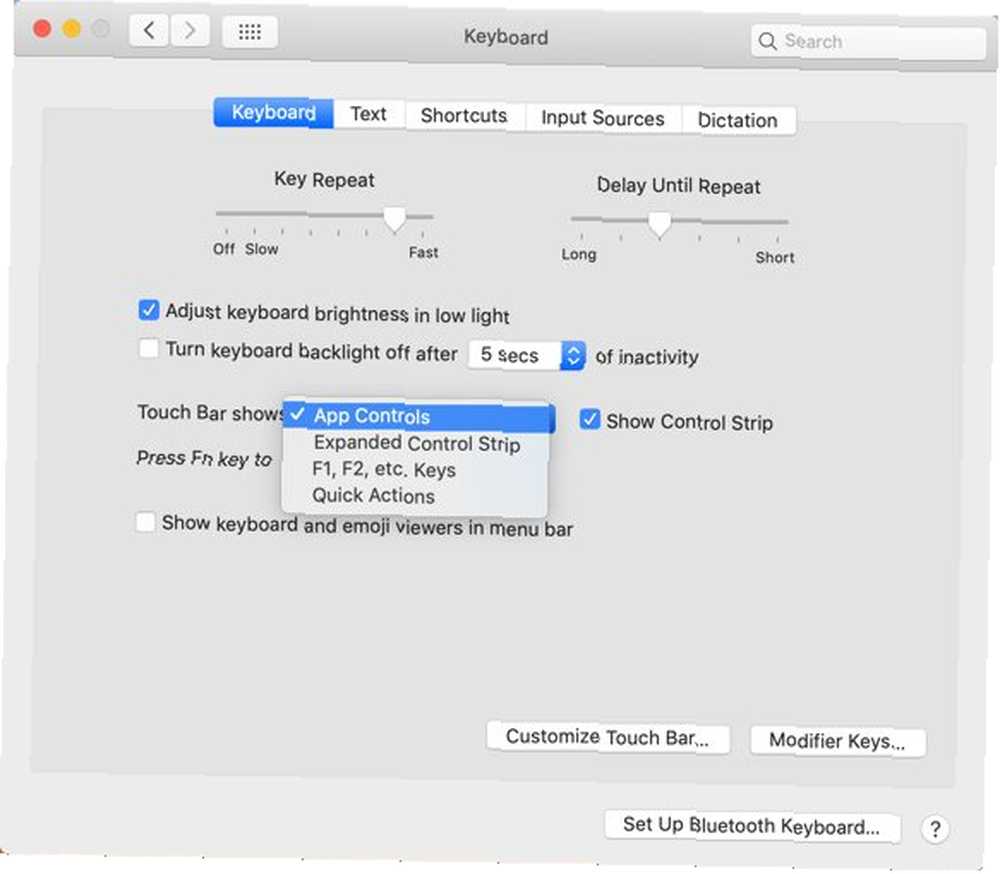
Jakmile jste tady, máte několik možností. Nejjednodušší je rozbalovací nabídka označená textem Dotykové lišty Díky tomu můžete ve výchozím nastavení přizpůsobit to, co vidíte. Můžete si vybrat Ovládací prvky aplikace, což je výchozí a několik dalších možností.
- Rozšířený kontrolní proužek zobrazuje úplnou sadu ovládacích prvků, nikoli omezené ovládací prvky, které normálně vidíte na dotykovém panelu. Tím získáte přístup k ovládacím prvkům displeje a klávesnice, ovládání přehrávání a hlasitosti přehrávačů médií a vyhrazeným tlačítkům pro ovládání misí a Launchpad.
- Klávesy F1, F2 atd zobrazí funkční klávesy, které musíte normálně podržet Fn tlačítko vidět. Je-li tato možnost vybrána, držíte Fn Klávesa ukazuje rozšířený kontrolní proužek.
- Konečně, Rychlé akce umožňuje umístit pracovní postupy Automatoru přímo na dotykový panel. Pokud jste vášnivým uživatelem Automatoru, je to užitečné.
Přizpůsobení dotykové lišty
Ve spodní části Klávesnice v podokně předvoleb uvidíte další možnost označenou Přizpůsobte dotykový panel. Tím se na obrazovce objeví podokno s ikonami, které můžete přetáhnout dolů na dotykový panel. Zde můžete přizpůsobit kontrolní pruh i rozšířený kontrolní pruh.
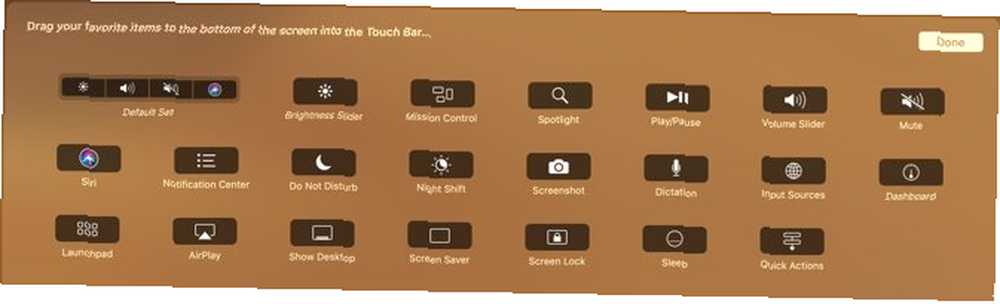
Zde nemůžete přizpůsobit standardní kontrolní proužek, ale můžete si rozšířit kontrolní proužek podle svého srdce. Nahrazujte možnosti, které nepoužíváte, za ty, které nepoužíváte, a najednou je dotykový panel mnohem užitečnější.
Nastavení pro jednotlivé aplikace
Některé aplikace umožňují přizpůsobit používání dotykové lišty. Chcete-li zkontrolovat, zda je tato aplikace k dispozici pro aplikaci, otevřete Pohled menu, poté hledejte Přizpůsobte dotykový panel volba. Pokud je k dispozici, tuto možnost obvykle najdete v samém horním rohu nabídky.
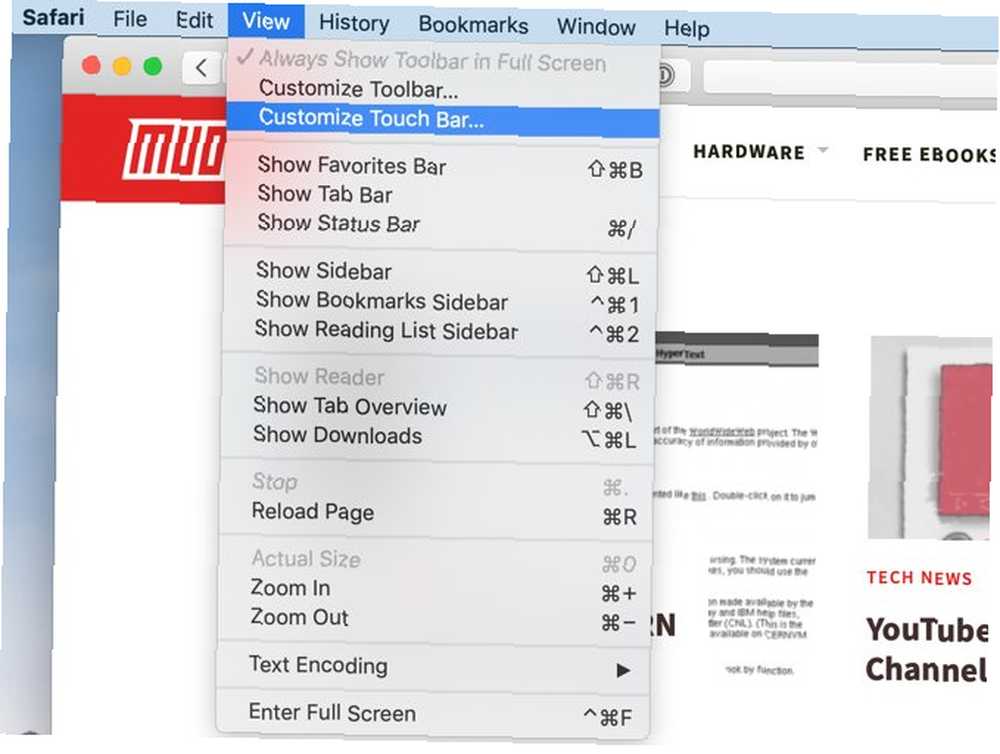
Výběrem této možnosti se zobrazí obrazovka podobná obrazovce Přizpůsobte dotykový panel možnost v Klávesnice podokno preferencí. Rozdíl je v tom, že přizpůsobujete možnosti specifické pro aplikaci. Pokud zjistíte, že si přejete, abyste mohli prostřednictvím dotykové lišty ovládat konkrétní akci, může vám to pomoci získat to, co hledáte.
3. Zajistěte, aby se virtuální klíče cítily skutečnými
Po příchodu dotykové lišty ztratila klávesnice MacBook Pro svůj fyzický klíč Escape. Pokud jste uživatel počítače s těžkou klávesnicí, může být problém s taktilní zpětnou vazbou. Naštěstí existují způsoby, jak to vyřešit.
Jednou z nejjednodušších možností je použití aplikace Haptic Touch Bar. Jedná se o jednoduchou aplikaci, která vibruje trackpad MacBook vždy, když stisknete tlačítko na dotykovém panelu. Můžete přesně ovládat, jak moc to vibruje, a také to, zda chcete přehrát zvuk nebo ne.
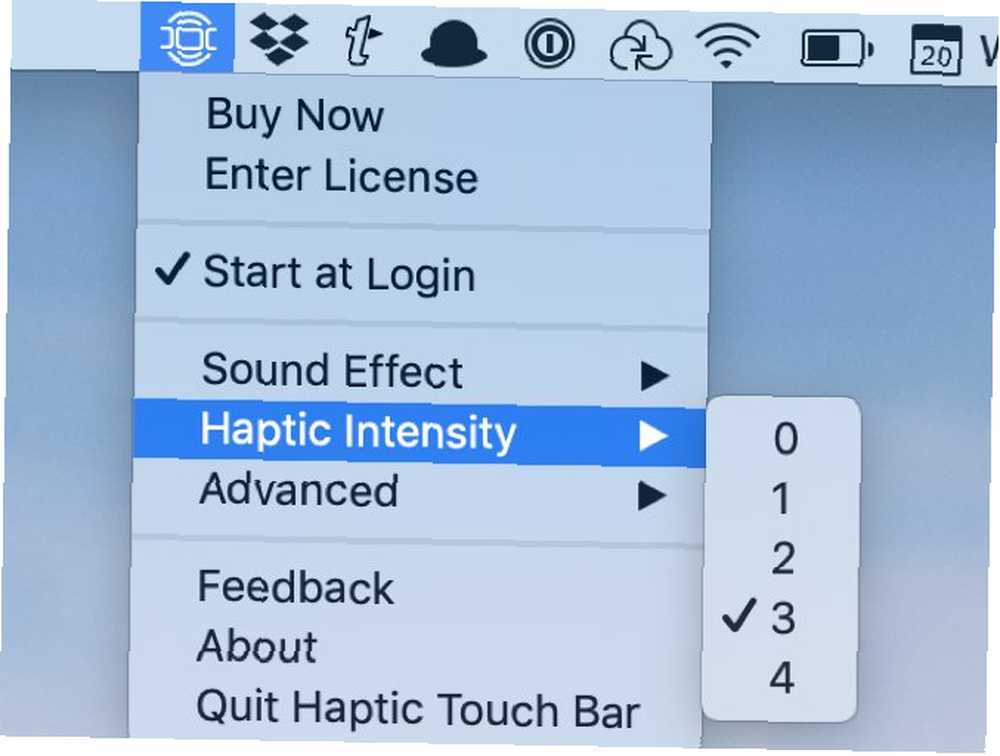
Protože se jedná o vibrace trackpadu, efekt se necítí tak realistický. Stále stačí, aby vám poskytl hmatové znamení, že jste stiskli tlačítko.
Haptic Touch Bar je k dispozici za 5 USD a před zakoupením si můžete vyzkoušet bezplatnou zkušební verzi.
4. Přizpůsobte dotykový panel pomocí programu BetterTouchTool
Pokud chcete do dotykové lišty přidat mnohem více funkcí, nehledejte nic jiného než BetterTouchTool. Jedná se o aplikaci, která nabízí spoustu funkcí nad rámec toho, aby byl váš dotykový panel užitečnější. Můžete také mapovat akce na trackpad a dokonce i na klávesnici.
Jakmile si stáhnete BetterTouchTool, bude to jednoduché s dotykovým panelem. Spusťte aplikaci a poté ji otevřete Preference. Vybrat TouchBar z pruhu nabídky v horní části aplikace.
Ve spodní části tohoto okna se zobrazí tlačítka označená + Tlačítko TouchBar, + Widget / Gesto, a + Skupina tlačítek. První je nejjednodušší možnost.
Příkladem použití je vytváření tlačítek pro často používané aplikace. Klikněte na + Tlačítko TouchBar, potom zadejte název aplikace v dialogu, který se objeví v dolní části okna. Emoji můžete použít také zde.
Po nastavení názvu klikněte na Předdefinovaná akce, pak Ovládání dalších aplikací. V této nabídce klikněte na Spusťte aplikaci / otevřít soubor / spusťte Apple Script. V rozbalovací nabídce vyberte aplikaci, kterou chcete spustit.
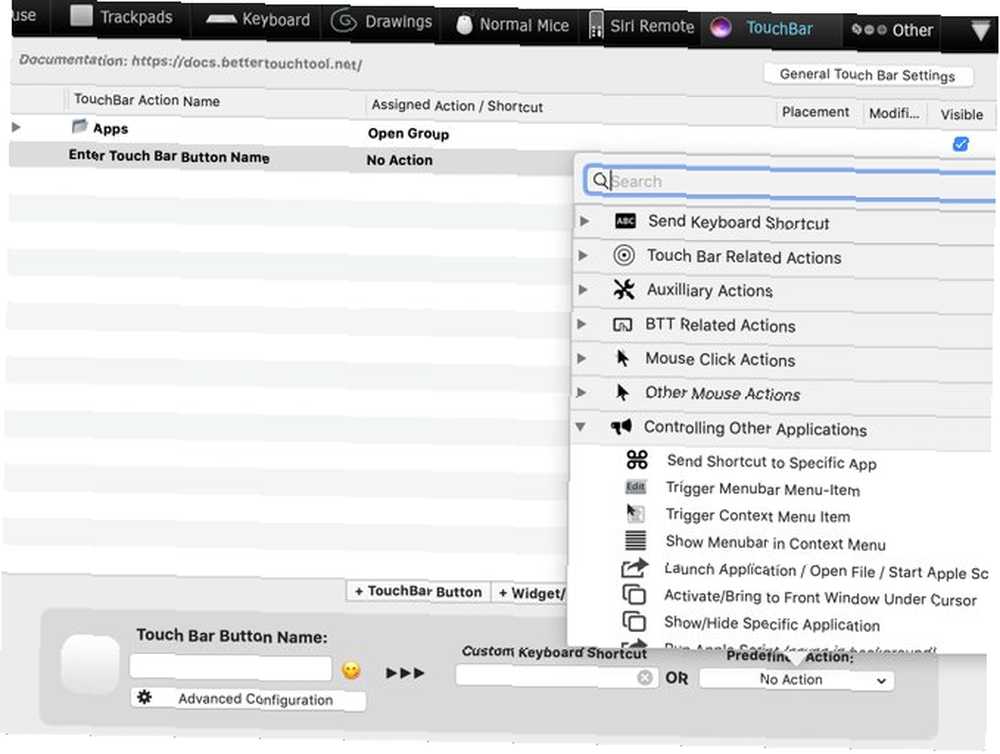
To je jen začátek toho, co můžete dělat s BetterTouchTool; většinu jeho funkcí můžete namapovat na dotykový panel. Tato aplikace umožňuje vytvářet skupiny konkrétních aplikací a akcí a umožňuje vám vytvářet na dotykovém panelu celé nabídky a dílčí nabídky. BetterTouchTool může do dotykového panelu přidat hmatovou zpětnou vazbu, stejně jako hmatový dotykový panel.
Pokud se chcete dozvědět více, podrobně jsme popsali způsoby, kterými je BetterTouchTool nejlepší aplikací pro produktivitu Mac. 4 způsoby BetterTouchTool je aplikace pro maximální produktivitu Mac 4 způsoby, jak BetterTouchTool je aplikace pro maximální produktivitu Mac Pokud chcete na svém počítači Mac ušetřit čas, musíte použít BetterTouchTool. Zde je několik úžasných použití a jak začít. .
Proč přestat přizpůsobovat dotykový panel?
Nyní, když jste si přizpůsobili svůj dotykový panel, máte touhu vyladit chování Mac ještě více? Pokud je vaše odpověď ano, podívejte se do našeho průvodce přizpůsobením vaší klávesnice Mac. 6 Aplikace pro přizpůsobení chování klávesnice Mac 6 aplikací pro přizpůsobení chování klávesnice Mac Tyto aplikace pro klávesnici Mac zvýší vaši produktivitu na další úroveň. Zde jsou některé skvělé aplikace pro klávesnice pro rychlejší psaní, navigaci a další. přizpůsobit, jak počítač ještě více využíváte.











